
Android telefonini qanday qilish kerak? Android telefon kamerasini qanday qilib video kuzatuv qilish kerak?
Web-Camera rejimida va video nazorati bo'yicha Android smartfonining konfiguratsiya sxemasi haqida maqola.
Navigatsiya
Veb kamera Bu hozirgi vaqtda videoni uzatish imkoniga ega bo'lgan raqamli texnologiyalarga asoslangan qurilma. Keyingi bosqichda video signal kompyuter kommunikatsiya tarmoqlarida qabul qiluvchi qurilmasiga uzatiladi.

Veb-kamera qurilmasi
Sotib olish veb-kameralar, qimmat zavq! Qurilmaning sifatli, funktsional ko'rsatkichlariga qarab narxlar 400 dan 8000 rublgacha o'zgaradi. Bundan tashqari, arzon veb-kameralar Ular smartfonlardagi eski smartfon brendlari darajasida funktsional imkoniyatlarga ega, shuning uchun ko'p ma'noga ega emas, qurilmaning byudjet versiyasini olishadi.
Zamonaviy versiyani aylantiring android smartfoni yuqori sifatli video - kamera Bu unchalik qiyin emas, chunki bu birinchi marta ko'rinishi mumkin, ammo amaliy va foydali!

WebCam sifatida foydalanish uchun smartfonni o'rnatish printsipi
Nima bo'ladi:
- telefonning transport vositasi versiyasi AndroidAsosiy va oldingi video kamera, kamida 5 mpikdan iborat, har biri. Kelgusida bu kompyuterda Instagram dasturlari yoki Skype-da ishlash uchun foydalidir. Android - Smartfon Va kompyuterda mos ravishda USB-Kirits mavjud, birinchi navbatda, bir nechta kirish nuqtasiga tarmoqqa ulanish bilan etarlicha masofadan uzoq masofada video signalni uzatish imkoniyati mavjud.
- kompyuter versiyasi Derazalar, qo'lda mos keladigan ish dasturi AndroidKerakli dasturiy ta'minot.
- yuklash Ilno "Veb kamera" Smartfon uchun.
- mijoz dasturini kompyuterga yuklab oling.
- smartfon va kompyuterni ichki uzatishni boshlash uchun ichki simsiz tarmoqqa ulang.
Eslatma: - talab etilayotgan dasturiy ta'minotni dastur do'koni orqali yuklab olish mumkin Google Play.qidiruv panelida yoki menyudagi ismni topish orqali "WebCam veb-kamkasi).
- siz ulanish orqali foydalanishingiz mumkin USB - KirishAmmo bu barcha dasturlar uchun emas, balki noqulay emas, balki noqulay emas.
Tualni belgilash
- ilovani o'rnating " Veb kamera" va mijoz dasturi kompyuterda.
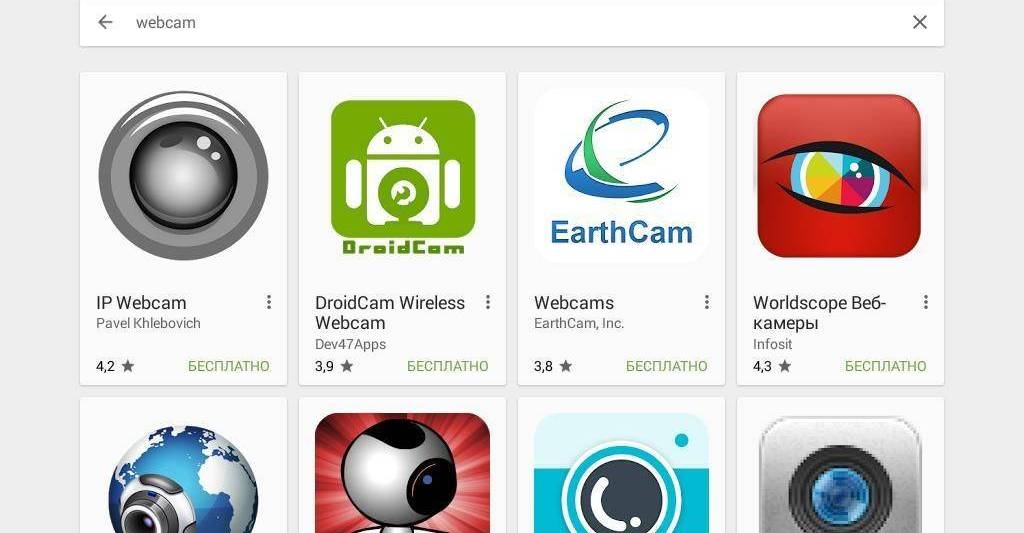
"Veb-kamera" dasturi
- ilovani sozlash "Veb kamera" smartfonda - Android. Signal sozlamalari, uzatish parametrlarini tanlang, kalitni faollashtiring "Yugurish" Belgilangan parametrlar bo'yicha videoni yuborishni boshlash uchun.
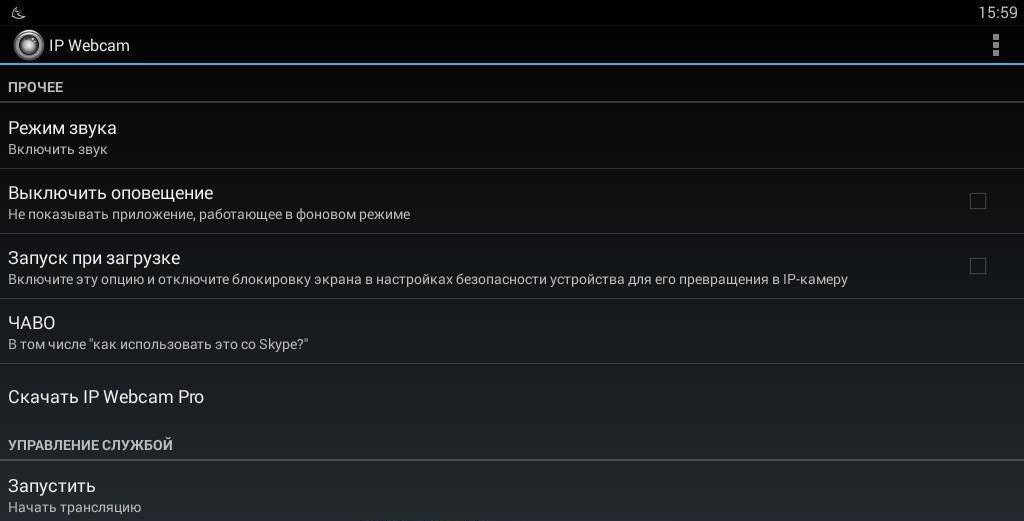
Signal sozlamalarini tanlang, "Ishlash" tugmachasini yoqing ("yugurish")
- ko'rmoq U. - Transport uzatish manzili, belgilangan parametrlarga ko'ra, ekranning pastki qismida.
- kompyuterni ulash uchun ushbu manzilni nishonlaymiz.
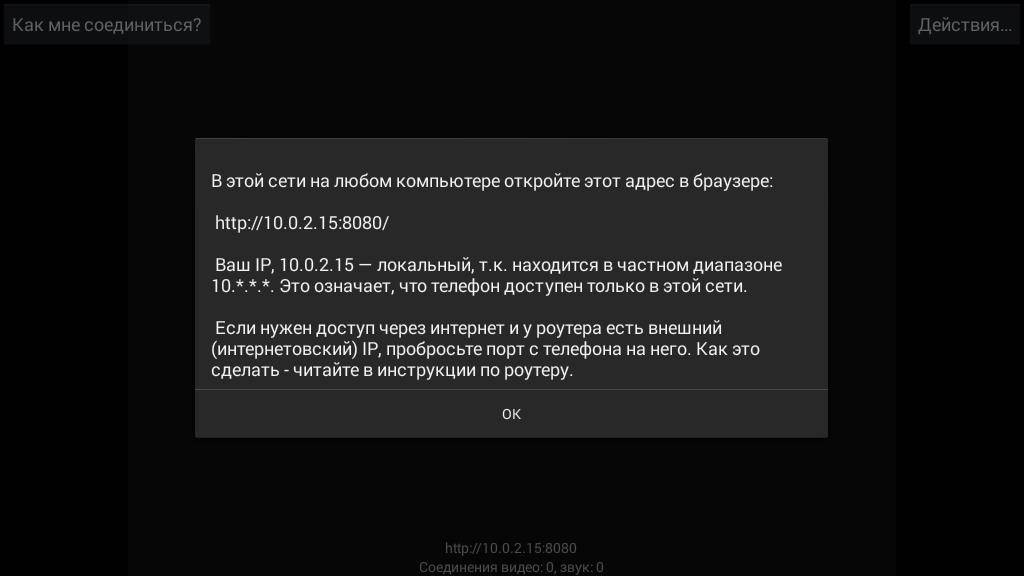
Biz buni ta'kidlaymiz - translyatsiya manzili
- mijozni kompyuterda sozlang, nusxa ko'chirish U - manzil (http://10.2.2.15:8080/) Kompyuter brauzeridagi satriga tarjima qilingan.
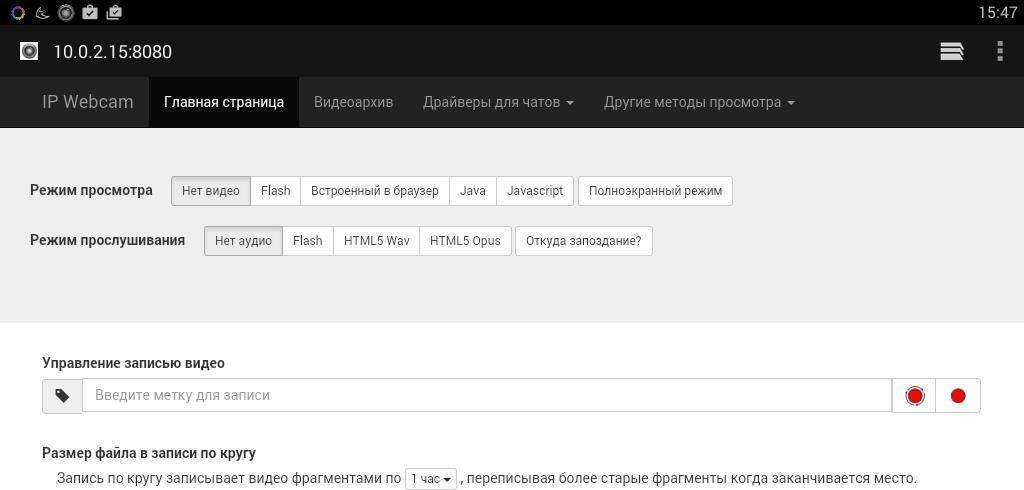
Nusxa olish - manzil (http://10.2.2.11:8080/) kompyuter brauzeriga uzatilgan uzatilgan
- elektr uzatish signalining xususiyatlarini, parametrlar, video va tovush rejimlarining xususiyatlarini to'g'rilang.
- ichida maxsus kamerani tanlang Skayp, Viber yoki boshqa dasturlar.
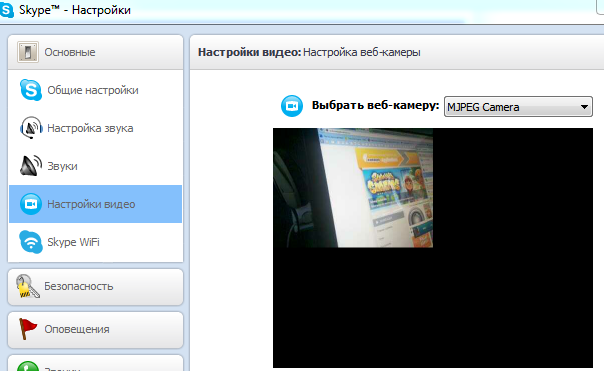
Skype, Vayber yoki boshqa dasturlarda maxsus kamerani tanlang
- siz dasturni ishlab chiquvchilardan yuklab olinadigan maxsus ish dasturini boshlash va sozlashingiz kerak bo'lishi mumkin "Veb-kamera" (IP veb-kamerasi).
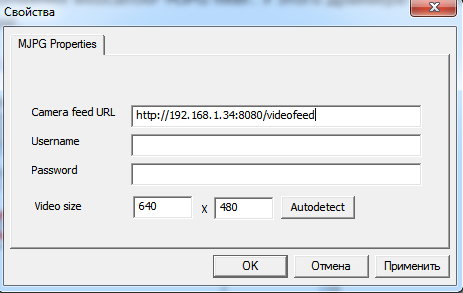
Veb-kamera dasturining veb-saytidan (IP veb-sahifasi) veb-saytidan maxsus ish dasturini boshqarish va sozlash.
- real vaqt rejimlarini kompyuterga uzatish uchun CAMCRES kabi smartfonni o'rnatish.
Eslatma: statsionar kompyuter yonida doimiy va kerak emas, balki ikkala gadjetlarni bitta tarmoqqa kirish nuqtasiga ulang.
Android telefon kamerasini qanday qilib video kuzatuv qilish kerak?
Transformatsiya bo'yicha harakatlar Android - Yuqorida ko'rsatilgan harakatlarga o'xshash videokuzata palatasiga moslamalar:
- ilovani yuklab olishingiz kerak "WebCam WebCam" (IP veb-kam) dastur do'koni orqali Google Play do'koni. smartfoningizda. Ilova rus tilida mavjud.
Tugmachasini bosing "Yugurish" ilovada.
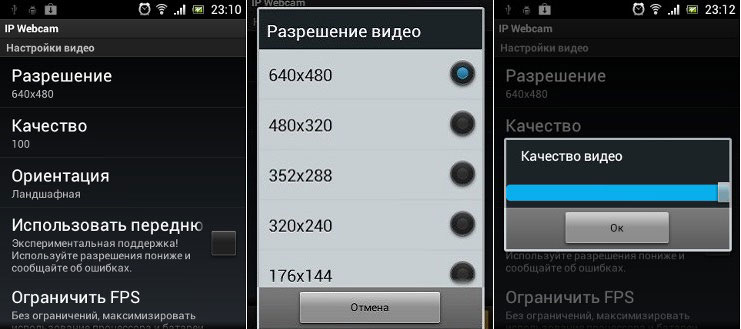
"Veb-kamera" dasturini boshqarish
- kalitni kiriting "Qanday qilib ulanishim mumkin"Ulanish turini tanlash orqali aytaylik "Wi-Fi bilan Router".
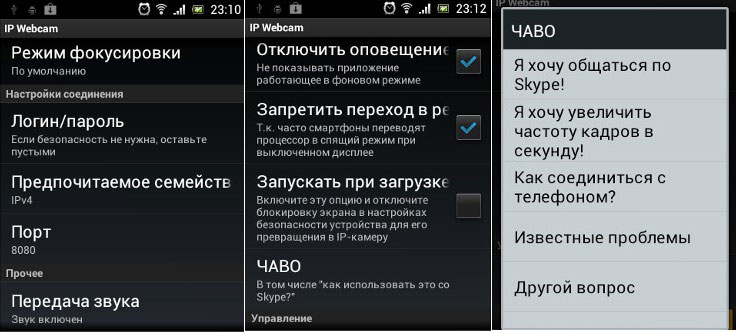
"Men ulanishni qanday ulash" tugmachasini bosing, keling, ulanish turini tanlab, "Wi-Fi" bilan "Router" ni aytaylik.
- kalitdan foydalaning "Harakatlar"Agar kamera nazorati sozlamalarini o'zgartirishingiz kerak bo'lsa.
Ishga tushirilgandan so'ng, Mark va kiriting IP manzili, shuningdek, brauzer manzillar panelidagi qurilmani kiritish. Manzilning paydo bo'lishi bunday bo'ladi http://192.168.4:8080.

Asosiy "harakatlar", manzilni kiritish
- ish tugagandan so'ng, smartfon kamera sozlamalari bilan ko'rinadigan oynani ko'ring.
- signalni uzatish usulini tanlang.
- videoda smartfon sozlangan.
Signalni uzatish usullari (efirda)
- vlc video pleeridan foydalanish. Kamera sozlamalari sahifasida siz video pleerni yuklab olish uchun maxsus havolani ko'rishingiz mumkin.
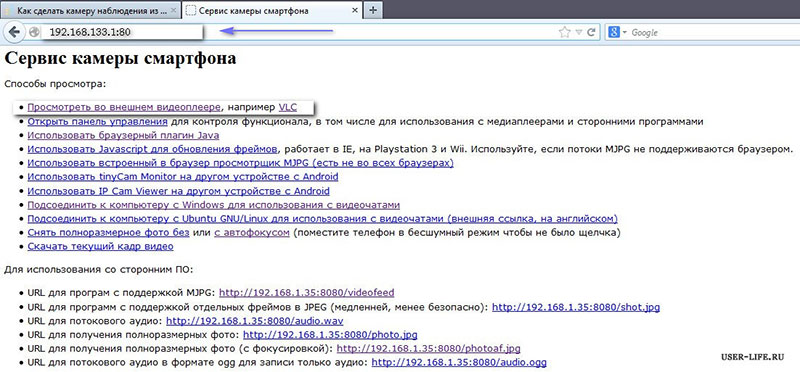
Signal translyatsiya usullari
- java vilkasini ijro etishga ruxsat bering yoki kamera sozlamalarida joylashgan havolani yuklab oling.
Eslatma:
Videoni va ovozli uzatish boshqa dasturlarda sozlash parametrlar va video sozlamalarida keltirilgan - boshqaruv sahifasida kameralar mavjud.
Ishlatish Skayp Shuningdek, tegishli dasturni amalga oshirish kerak.
Bu kabi, kamera rasmiy ishlab chiqaruvchilari o'rniga, sizning gadetingiz qulay bo'ladi video va veb - kamera!
